Excel作为一种重要的数据处理工具,在日常办公中发挥着重要作用。但是,当Excel文件出现乱码时,不仅会影响数据的正常显示,还会阻碍工作进度。乱码问题可能来自多种原因,如文件损坏、编码格式不匹配、字体缺失等。希望通过这些解决方案,大家能够快速恢复数据的正常显示,保证工作的顺利进行。
首先,检查文件编码格式
乱码问题有时是由文件和Excel的编码格式不兼容引起的。您可以尝试以下方法:
将Excel文件保存为另一种格式,如CSV或TXT,然后再次将其导入Excel。
使用文本编辑器(如Notepad++)打开Excel文件,查看是否有任何乱码。如果文本编辑器中也显示乱码,则文件本身可能有问题。
其次,清除格式后打开文件
有时,Excel文件的格式可能会导致乱码问题。您可以尝试清除格式并打开文件:
打开新的Excel工作簿。
单击文件菜单并选择打开。
在弹出的打开对话框中,选择出现乱码的Excel文件,点击“打开”按钮下方的“打开并修复”选项。
如果“打开并修复”不能解决问题,您可以尝试在“打开”对话框中选中“忽略其他应用程序对DDE的使用”选项,然后单击“打开”。
第三,将数据复制到新工作簿中
如果以上方法都不能解决乱码问题,您可以尝试将数据复制到新的Excel工作簿中:
打开新的Excel工作簿。
在有乱码的Excel文件中,选择包含数据的单元格区域。
使用Ctrl+C快捷键复制选定的单元格区域。
在新的Excel工作簿中,选择一个起始单元格并使用Ctrl+V快捷键粘贴数据。
第四,使用专业维修工具
如果以上方法都不能解决问题,您可能需要使用专业的文件修复工具来修复Excel文件。这些工具通常可以恢复损坏的Excel文件并修复乱码问题。您可以在互联网上搜索相关的文件修复工具,并按照工具的说明进行操作。
动词 (verb的缩写)咨询技术支持
如果您仍然无法解决Excel乱码问题,我建议您咨询相关技术支持团队或专业人士。他们可以根据您的具体情况提供更具体的解决方案。
不及物动词总结:
Excel乱码问题可能是由许多原因引起的,但在大多数情况下,可以通过检查文件编码格式、清除格式后打开文件以及将数据复制到新工作簿中来解决乱码问题。如果这些方法都不能解决问题,您可以考虑使用专业的维修工具或咨询技术支持。希望以上解决方案能够帮助您解决Excel乱码问题,恢复数据的正常显示。
以上内容来自互联网,不代表本站全部观点!欢迎关注我们:zhujipindao。com
 主机频道
主机频道












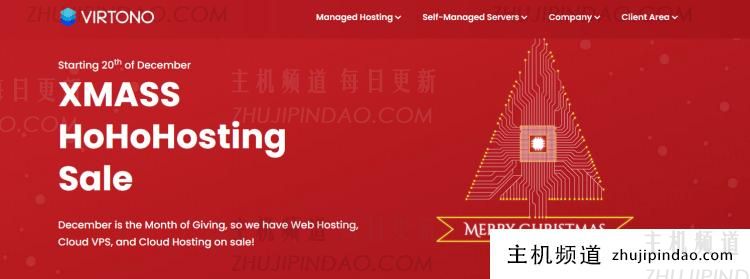

评论前必须登录!
注册